Ký hợp đồng bằng chữ ký điện tử là hình thức ký kết hợp đồng phổ biến hiện nay, Thay vì sử dụng chữ ký tay truyền thống, chữ ký điện tử tiện lợi và bảo mật hơn. Chữ ký điện tử là một dạng thông tin được gắn kèm hoặc kết hợp logic với thông điệp dữ liệu, được tạo ra bằng phương thức xác thực và đảm bảo tính toàn vẹn của thông điệp dữ liệu đó.

Hướng dẫn ký hợp đồng bằng chữ ký điện tử mới nhất
1. Chữ ký điện tử là gì?
Theo Khoản 1, Điều 21, Luật Giao dịch điện tử 2005 số 51/2005/QH11 quy định về Chữ ký điện tử như sau:
“1. Chữ ký điện tử được tạo lập dưới dạng từ, chữ, số, ký hiệu, âm thanh hoặc các hình thức khác bằng phương tiện điện tử, gắn liền hoặc kết hợp một cách lô gíc với thông điệp dữ liệu, có khả năng xác nhận người ký thông điệp dữ liệu và xác nhận sự chấp thuận của người đó đối với nội dung thông điệp dữ liệu được ký.”
Có thể hiểu rằng, chữ ký điện tử là một loại chữ ký được tạo ra bằng cách sử dụng phương tiện điện tử để xác thực danh tính của người ký và xác nhận sự chấp thuận của tài liệu điện tử đã ký thông qua các hình thức như từ, chữ, hình ảnh, ký hiệu, âm thanh…
Chữ ký điện tử được ứng dụng phổ biến trong các giao dịch trực tuyến và đặc biệt quan trọng đối với các hợp đồng điện tử. Nó giúp đảm bảo tính xác thực và bảo mật của thông tin, đồng thời giảm thiểu việc sử dụng giấy tờ và rút ngắn thời gian giao dịch.
2. Hướng dẫn cách ký hợp đồng chi tiết bằng chữ ký điện tử (Token)
Chuẩn bị trước ký hợp đồng bằng chữ ký điện tử
- Chữ ký số (Token): Đảm bảo chữ ký số (Token) còn trong thời gian hiệu lực và đã được mua từ các đơn vị, doanh nghiệp được cấp phép.
- Máy tính: Cài đặt phần mềm đọc thông tin trên token chuyên dụng.
- Phần mềm ký hợp đồng điện tử: Mua từ các đơn vị, công ty cung cấp cấp phần mềm ký hợp đồng điện tử.
Bước 1: Người ký hợp đồng điện tử có tài khoản trên hệ thống
Người sử dụng sẽ tiến hành đăng nhập vào nền tảng MobiFone eContract bằng tài khoản mà họ đã đăng ký trước đó trên hệ thống.

Giao diện đăng nhập vào Mobifone eContract.
2. Người ký hợp đồng điện tử không có tài khoản trên hệ thống
Người ký sẽ nhận được thông tin đăng nhập vào hệ thống thông qua email hoặc tin nhắn SMS khi có thông báo từ MobiFone. Khi nhận được thông tin này, người ký sẽ tiến hành đăng nhập bằng cách sử dụng thông tin được cung cấp qua email hoặc SMS.
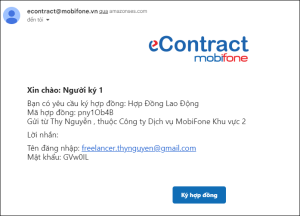
Thông tin đăng nhập được gửi qua email.
Người ký sẽ chọn nút “Ký hợp đồng” để mở liên kết, sau đó sử dụng thông tin đăng nhập được cung cấp qua email để đăng nhập vào tài khoản.
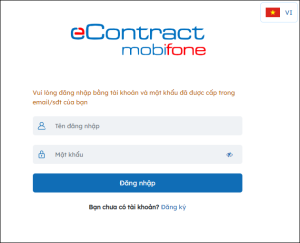
Giao diện đăng nhập cho user ngoài hệ thống.
Bước 2: Thực hiện ký hợp đồng điện tử MobiFone eContract bằng MobiCA token
Đối với những người ký đã đăng ký tài khoản trên nền tảng, khi họ nhận được thông báo về việc ký hợp đồng, việc tiếp theo sẽ là thực hiện đăng nhập vào hệ thống, tuân theo hướng dẫn từ Bước 1.
Tiếp theo, người ký sẽ tìm và chọn mục “Hợp đồng đã nhận – Chờ xử lý” trong danh sách các hợp đồng. Ngay sau đó, họ sẽ nhấn vào tùy chọn “Ký” để tiếp tục quy trình ký hợp đồng.
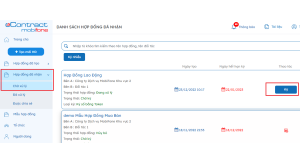
Tại màn hình xác nhận ký hợp đồng, sau khi người ký đã đọc kỹ nội dung có trong tập tin hợp đồng:
- Người ký sẽ thực hiện việc chọn tùy chọn “Đồng ý” để xác thực việc ký hợp đồng.
- Nếu người ký không đồng ý với nội dung của hợp đồng, họ có thể chọn nút “Từ chối”. Đồng thời, họ sẽ được yêu cầu nhập lý do hủy hợp đồng.
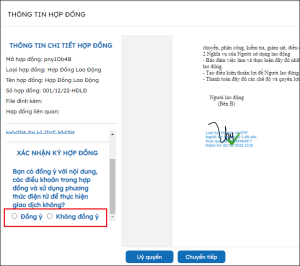
Sau khi người ký đã chọn tùy chọn “Đồng ý” để xác nhận việc ký hợp đồng, bước tiếp theo là họ sẽ chọn nút “Xác nhận” để thực hiện quá trình ký hợp đồng điện tử.
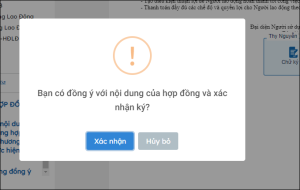
Cửa sổ xác nhận đồng ý ký hợp đồng sẽ hiện lên.
Người ký cần mở công cụ ký số PKI Sign để thực hiện quá trình ký. Trong trường hợp chưa có công cụ này cài đặt, một cửa sổ thông báo sẽ xuất hiện để hướng dẫn người ký thực hiện việc cài đặt.
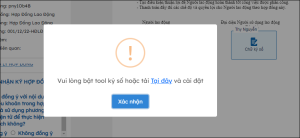
Một cửa sổ pop-up sẽ xuất hiện để thông báo về việc cần cài đặt và mở công cụ ký hợp đồng điện tử.
Người ký sẽ thực hiện cài đặt công cụ “MobiFone PKI Sign” cùng với “Token Manager” nếu chưa có. Sau khi cài đặt thành công, họ sẽ mở công cụ này.
Tiếp theo, người ký cần chọn chứng thư số cần ký và xác thực trong công cụ PKI Sign.
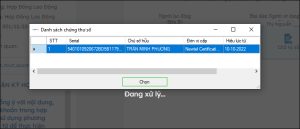
Sau khi chọn chứng thư số cần sử dụng, người ký sẽ cần nhập mã PIN tương ứng và sau đó nhấn vào nút “<Đăng nhập>” để xác thực việc hoàn thành quá trình ký hợp đồng.
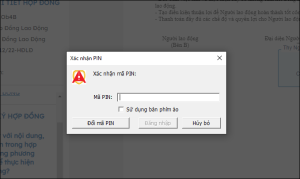
Người ký sẽ nhập mã PIN để xác nhận việc ký hợp đồng điện tử.
Sau khi mã PIN được nhập, hợp đồng sẽ nhanh chóng được xác thực trong vòng vài giây.
Bước 3 : Xem và tải xuống file hợp đồng ký số
Khi quá trình ký hợp đồng hoàn tất, hệ thống sẽ tự động gửi thông báo tới tất cả các bên tham gia trong hợp đồng.
Đối với người soạn thảo hợp đồng, họ có thể tìm thấy và tải hợp đồng tại mục “Hợp đồng đã tạo – Hoàn thành”.
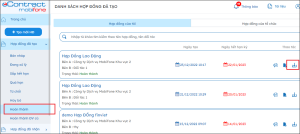
Hợp đồng sau khi đã hoàn thành sẽ được hiển thị trong danh sách của bên tạo hợp đồng.
Tất cả các chủ thể tham gia ký hợp đồng sẽ nhận được thông báo về việc hợp đồng đã hoàn thành.
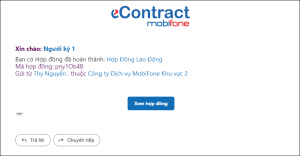
Một email thông báo về việc hoàn thành hợp đồng sẽ được gửi đi.
Để xem nội dung của hợp đồng, người nhận email sẽ chọn nút “Xem hợp đồng”, từ đó một liên kết sẽ được mở ra. Họ sẽ được yêu cầu đăng nhập bằng thông tin mà họ đã cung cấp trong quá trình ký hợp đồng.

Người ký có thể xem và tải xuống hợp đồng điện tử đã hoàn thành.
Bằng cách chọn tùy chọn “Tải xuống”, người ký có thể lưu trữ và sử dụng hợp đồng đã hoàn thành cho mục đích cá nhân hoặc công việc của mình.
